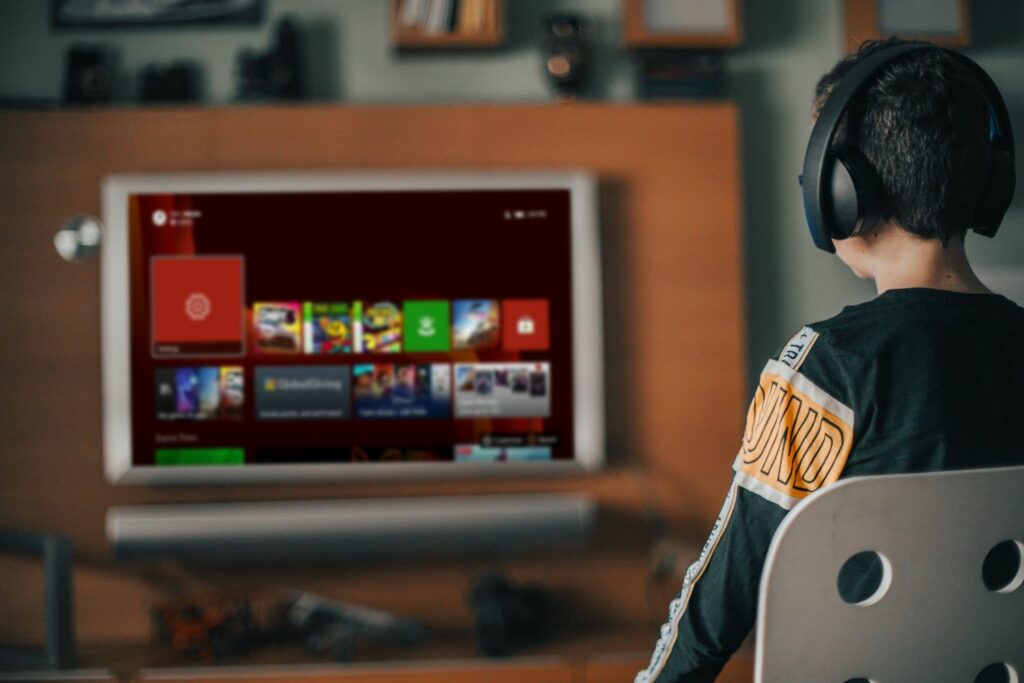Comment désactiver Narrator sur Xbox Series X ou S
Remarquer
- Vous pouvez désactiver le lecteur d’écran de la Xbox Series X ou S, Narrator, via le menu d’alimentation ou les paramètres système.
- Menu d’alimentation : appuyez sur le bouton Xbox de la manette.va Présentation et système > installer > forceAppuyez sur le bouton Menu.
- Configuration du système : Appuyez sur le bouton Xbox.va Présentation et système > Réseau de transport bien connecté > Narrateur. choisir Narrateur Décochez-le.
Cet article explique comment désactiver la fonction de lecteur d’écran Narrator sur Xbox Series X|S et éviter de l’activer accidentellement.
Comment désactiver Xbox Series X ou S Narrator à partir du menu d’alimentation
Le moyen le plus simple de désactiver le narrateur consiste à utiliser le menu d’alimentation Xbox Series X ou S, accessible à tout moment via le guide. Cette méthode est rapide, mais le problème est qu’il est également très facile d’ouvrir accidentellement le lecteur d’écran. Si vous ne savez pas pourquoi votre Xbox Series X ou S vous parle soudainement, c’est peut-être ce qui se passe.
Voici comment désactiver Narrator sur Xbox Series X ou S via le menu d’alimentation :
-
Allumez votre Xbox Series X ou S.
Lorsque le Narrateur est activé, une boîte bleue apparaît toujours autour de l’élément actuellement sélectionné.
-
presse Bouton Xbox Ouvrez le guide sur votre contrôleur.
-
la navigation Présentation et système > installerpuis sélectionnez Alimentation.
-
presse bouton de menu (trois lignes horizontales) sur votre contrôleur.
-
Le narrateur fermera.
Comment désactiver Xbox Series X ou S Narrator depuis le menu des paramètres
Bien que la désactivation de VoiceOver à l’aide du menu système soit plus compliquée que la simple utilisation du menu d’alimentation, cela vous offre également plus d’options. Par exemple, vous pouvez choisir d’être averti lorsque vous activez la fonction à l’avenir, ce qui permet d’éviter les virages accidentels.
Voici comment désactiver Narrator sur Xbox Series X ou S depuis le menu des paramètres système :
-
presse Bouton Xbox Ouvrez le guide sur votre contrôleur.
-
la navigation Présentation et système > installer.
-
la navigation Réseau de transport bien connecté > Narrateur.
-
choisir Narrateur.
lorsque la coche à côté de Narrateur disparaît, ce qui signifie que le narrateur est éteint.
-
Si vous souhaitez être averti avant d’ouvrir le Narrateur à l’avenir, assurez-vous que la case à côté de M’avertir lors de l’ouverture du Narrateur choisi.
Comment réactiver Xbox Series X ou S Narrator
Si vous fermez accidentellement Narrator et que vous devez le réactiver, cela peut être difficile si vous n’avez pas une vue claire de l’écran pour naviguer dans les menus. Dans cet esprit, ce sont exactement les boutons sur lesquels vous devez appuyer pour réactiver Narrator.
-
presse Bouton Xbox sur votre contrôleur.
-
presse pare-chocs droit cinq fois.
-
selon sur les touches fléchées six fois, puis appuyez sur un bouton.
-
presse bouton de menu (à gauche du bouton x).
-
Si l’écran d’avertissement est actif, le narrateur commencera à lire sa propre description.selon sur les touches fléchéespuis appuyez un bouton Activez la narration.
Si vous entendez « Narrateur actif » au lieu que le Narrateur lise sa propre description, il est déjà activé et vous n’avez pas besoin de suivre cette étape.
Comment désactiver la narration vocale sur Xbox Series X ou S
Le narrateur est une fonctionnalité de lecteur d’écran sur la Xbox Series X ou S et plusieurs autres plates-formes et produits Microsoft. Lorsque le Narrateur est activé, il lit automatiquement à haute voix les menus, les boutons et tout autre texte à l’écran. Il s’agit d’une fonctionnalité d’accessibilité utile si vous rencontrez des difficultés pour lire le contenu de votre Xbox Series X ou S. Il peut être ennuyeux de l’ouvrir accidentellement, alors heureusement, il est facile de le fermer.
Si vous décidez que vous ne voulez pas du Narrateur, ou si vous l’avez accidentellement activé, il existe deux façons de le désactiver :
- alimentation: C’est la plus facile des deux méthodes, mais aussi la plus limitée. Cela vous permet cependant de changer rapidement de commentateur à tout moment, ce qui est avantageux.
- menu des paramètres du système: Cette méthode prend plus de temps, mais elle vous offre des options plus puissantes qu’une simple bascule.
Merci de nous en informer!
Recevez chaque jour les dernières actualités technologiques
abonnement
Dites-nous pourquoi !
D’autres ne sont pas assez détaillés pour comprendre